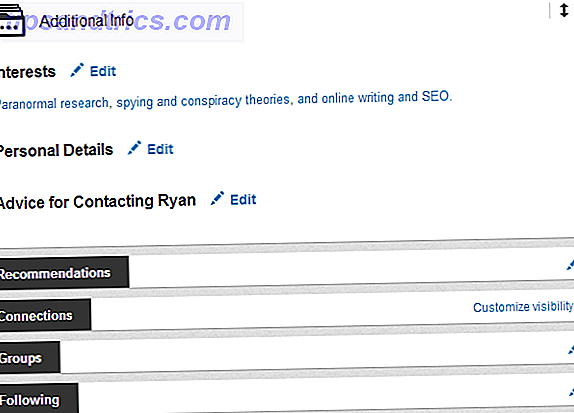AirPlay, à mon humble avis, est l'un des plus grands avantages ajoutés à Mac OS X ces derniers temps. Au cas où vous n'auriez pas entendu parler, AirPlay est un système qui vous permet de diffuser de la vidéo et de l'audio entre des appareils Apple compatibles AirPlay. Comme diffuser de la vidéo à partir de l'application YouTube pour iPad sur l'Apple TV.
AirPlay, à mon humble avis, est l'un des plus grands avantages ajoutés à Mac OS X ces derniers temps. Au cas où vous n'auriez pas entendu parler, AirPlay est un système qui vous permet de diffuser de la vidéo et de l'audio entre des appareils Apple compatibles AirPlay. Comme diffuser de la vidéo à partir de l'application YouTube pour iPad sur l'Apple TV.
Plus généralement, AirPlay signifie diffuser de l'audio et de la vidéo sur un Apple TV, ou seulement du son sur un Apple Airport. Pour plus d'informations sur AirPlay, lisez mon article précédent - Qu'est-ce qu'AirPlay, et Comment l'utiliser dans Mac OS X Mountain Lion Qu'est-ce qu'AirPlay, et Comment l'utiliser dans Mac OS X Mountain Lion Qu'est-ce qu'AirPlay et comment l'utiliser sous Mac OS X Mountain Lion Imaginez que vous voulez jouer votre album préféré dans Spotify. Naturellement, vous allez accrocher votre ordinateur à une meilleure station de son. Mais que faire si vous êtes allongé dans votre lit ou assis sur le canapé? Idéalement, ... Lire la suite.
Bien qu'AirPlay fonctionne très bien dans beaucoup de situations, ce n'est pas un système parfait. Peut-être plus important encore, le système AirPlay d'Apple est propriétaire, ce qui signifie qu'il est seulement officiellement mis en œuvre par Apple et donc uniquement disponible sur les appareils Mac OS X et iOS, laissant un grand nombre d'utilisateurs croisés Windows-Apple dans le froid.
Deuxièmement, la mise en miroir AirPlay, qui consiste à diffuser le contenu de l'écran de votre ordinateur sur un Apple TV, n'est disponible que sur du matériel Apple récent. Pour les Mac plus anciens, l'icône de mise en miroir AirPlay n'apparaît tout simplement pas dans la barre de menus de Mac OS X. Pour une liste complète des ordinateurs pris en charge, consultez cet article de support Apple.
Heureusement, ces deux problèmes sont résolus par AirParrot.
AirParrot (9, 99 USD)
AirParrot est une application tierce (c'est-à-dire non affiliée à Apple) qui implémente officieusement le protocole AirPlay. Pour le dire simplement, AirParrot fournit une implémentation alternative de la mise en miroir AirPlay. Grâce à AirParrot, vous pouvez refléter l'affichage de votre ordinateur sur un Apple TV, que vous utilisiez Mac OS X ou Windows. Hélas, si vous êtes sur Linux, vous êtes limité à diffuser votre audio en utilisant AirTunes Comment utiliser Apple AirTunes dans Ubuntu Comment utiliser Apple AirTunes dans Ubuntu Lire la suite.
Même les ordinateurs Mac avec des ensembles matériels non pris en charge peuvent utiliser la mise en miroir AirPlay de cette manière. Tout cela pour le prix raisonnable de 10 $.

Bien sûr, vous ne devriez pas attendre la même performance d'AirParrot. Si vous avez un ordinateur Mac OS X avec du matériel pris en charge, vous devez simplement utiliser la fonctionnalité de mise en miroir AirPlay intégrée. Cependant, pour ces deux groupes pour lesquels la mise en miroir AirPlay était auparavant hors d'atteinte, AirParrot est une aubaine.
Installation et configuration de l'affichage
AirParrot est disponible pour les ordinateurs Mac OS X et Windows, et peut être acheté pour 10 $ sur le site Web d'AirParrot. AirParrot semble légèrement plus concentré sur sa version Mac OS X, qui pourrait recevoir une nouvelle fonctionnalité légèrement plus rapide que la version Windows. Cela étant dit, les clients Mac OS X et Windows fonctionnent tous deux de la même manière.
Sur votre Mac, l'installation d'AirParrot ajoute une présence à votre barre de menus Mac OS X. Sous Windows, l'icône AirParrot est ajoutée à la barre des tâches. Tout comme le menu officiel de mise en miroir d'AirPlay, appuyez sur l'icône pour sélectionner un appareil Apple TV compatible. Contrairement au menu officiel, ce menu déroulant offre plus d'options d'affichage.

Mis à part la mise en miroir de votre affichage - qui est l'option par défaut - vous pouvez également demander à votre ordinateur de considérer l'affichage connecté à l'Apple TV comme un écran supplémentaire et d'étendre votre affichage. La sélection de cette option ajoute un affichage aux préférences de gestion de l'affichage de votre ordinateur, dans lequel vous pouvez personnaliser davantage la façon dont votre ordinateur doit gérer l'écran supplémentaire.

La troisième option d'affichage d'AirParrot est encore plus intéressante, bien que cette fonctionnalité ne soit disponible qu'avec le client Mac OS X d'AirParrot. Au lieu de mettre en miroir ou d'étendre l'affichage de votre ordinateur, vous pouvez demander à AirParrot d'afficher une seule application spécifique via votre Apple TV. En utilisant à nouveau le menu déroulant d'AirParrot, sélectionnez simplement une application fenêtrée actuellement ouverte pour la diffuser sur votre Apple TV.
Le contraste avec la mise en miroir AirPlay
Pour la plupart des gens qui veulent désespérément utiliser la mise en miroir AirPlay avec un matériel non supporté, AirParrot est un chevalier en armure étincelante. Hélas, même AirParrot n'est pas parfait, et il existe des différences marquées entre l'utilisation d'AirParrot sur du matériel non supporté et l'utilisation de la technologie AirPlay officielle sur du matériel pris en charge.

Apple a déclaré l'ancien matériel incompatible pour une raison. Les ordinateurs plus récents incluent une puce sur le GPU qui est capable de transcoder la sortie d'affichage en H.264 en temps réel. Si vous mettez en miroir un affichage à l'aide de la mise en miroir AirPlay, vous serez toujours confronté à un délai de mise en mémoire tampon. Cependant, il n'y a pratiquement aucun délai supplémentaire pour transcoder la vidéo. Sur d'autres ordinateurs, il y a. La vidéo doit être transcodée au niveau de l'utilisateur, ce qui signifie qu'elle est soumise aux subtilités du processeur et de la planification de la mémoire. Ici, le délai de transcodage n'est pas constant.

Cela peut sembler compliqué, mais les conséquences sont plutôt simples - le délai de transcodage vidéo et donc la fréquence d'images ne sont pas fiables. La plupart du temps, ce n'est pas vraiment un problème. Les préférences AirParrot vous permettent de mieux contrôler la qualité vidéo et la fréquence d'images. AirParrot est génial si vous voulez surfer sur le web, ou montrer un diaporama. Cependant, vous ne pourrez pas diffuser de longues vidéos sur votre Apple TV.
Comment utilisez-vous AirPlay dans votre maison? Parlez-nous de votre installation dans la section des commentaires ci-dessous l'article!

![Quelques applications sympas que vous pouvez utiliser pour travailler comme assistant virtuel [PC & Android]](https://www.tipsandtrics.com/img/internet/789/some-cool-apps-you-can-use-work.png)